360云u盘最好用方法
分类:U盘教程 发布时间:2017-02-07 16:05:31
对于U盘,你一定是再熟悉不过了。但是360云u盘,你了解有多少?相信你对于360云u盘肯定是有所耳闻,但是360云u盘使用方法,你肯定就不知道了,不过系统之家小编知道云u盘使用方法。好的东西要分享给大家。下面就来分享一下云u盘使用方法。
方法/步骤
相信此时你手里已经有一个360随身wifi设备了,在电脑公司ghost系统电脑端安装驱动,然后将360随身wifi插入电脑,一会系统会自动创建wifi网络。默认状态下会出现一个悬浮框,在电脑右下角也可以看到创建的wifi信号。

360云u盘最好用方法图1
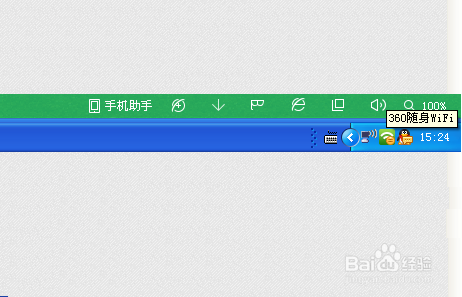
360云u盘最好用方法图2
在悬浮框上点击右上方的云u盘按钮。
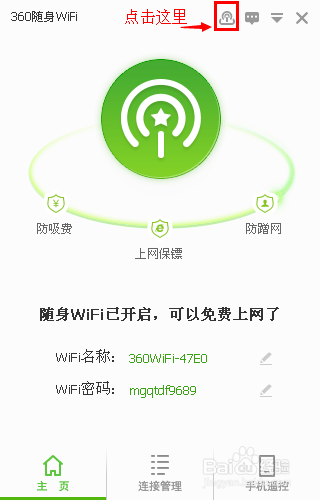
360云u盘最好用方法图3
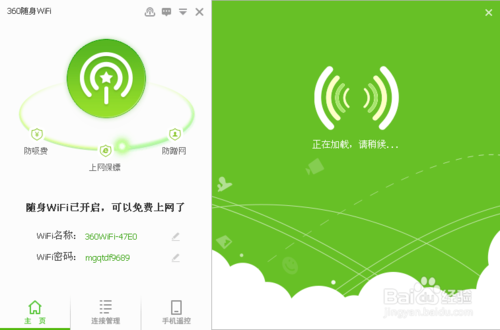
360云u盘最好用方法图4
然后在弹出的对话框中输入360账号和密码,点击下方的“绑定360账号”按钮。
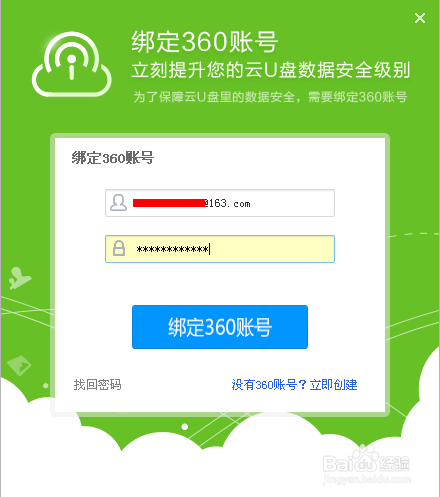
360云u盘最好用方法图5
绑定成功后,我们储存的文件直接可以保存到360云盘下的云u盘中。
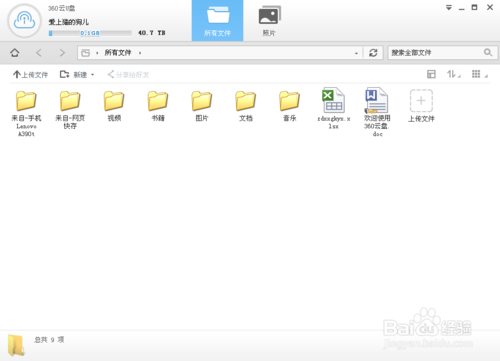
360云u盘最好用方法图6
平时我们还可以在插入后,点击“我的电脑”中快速的找到360云u盘。
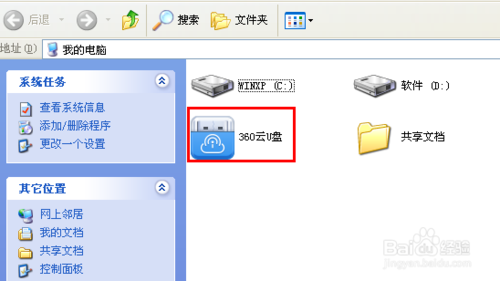
360云u盘最好用方法图7
当我们需要上传文件的时候,打开360u盘后,然后点击左上方的“上传文件”按钮,找到相应文件点击上传即可,需要下载云u盘中文件时,选中然后右击鼠标,选择下载,然后保存相应位置即可。
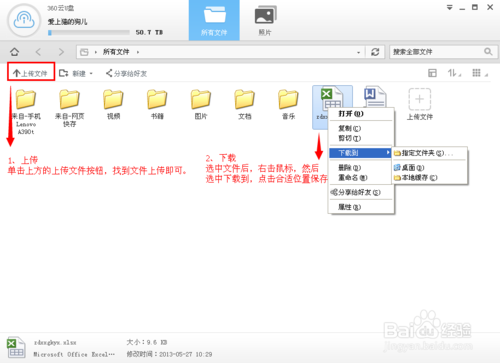
360云u盘最好用方法图8
系统之家小编为大家分享的360云u盘最好用方法的全部内容到此就结束了,360云U盘是360随身WIFI二代的功能,相信通过小编介绍的360云u盘使用方法,现在你对于360云u盘使用方法都有了解了,有需要的朋友可以下载使用一下,非常使用的哦!






 立即下载
立即下载







 魔法猪一健重装系统win10
魔法猪一健重装系统win10
 装机吧重装系统win10
装机吧重装系统win10
 系统之家一键重装
系统之家一键重装
 小白重装win10
小白重装win10
 杜特门窗管家 v1.2.31 官方版 - 专业的门窗管理工具,提升您的家居安全
杜特门窗管家 v1.2.31 官方版 - 专业的门窗管理工具,提升您的家居安全 免费下载DreamPlan(房屋设计软件) v6.80,打造梦想家园
免费下载DreamPlan(房屋设计软件) v6.80,打造梦想家园 全新升级!门窗天使 v2021官方版,保护您的家居安全
全新升级!门窗天使 v2021官方版,保护您的家居安全 创想3D家居设计 v2.0.0全新升级版,打造您的梦想家居
创想3D家居设计 v2.0.0全新升级版,打造您的梦想家居 全新升级!三维家3D云设计软件v2.2.0,打造您的梦想家园!
全新升级!三维家3D云设计软件v2.2.0,打造您的梦想家园! 全新升级!Sweet Home 3D官方版v7.0.2,打造梦想家园的室内装潢设计软件
全新升级!Sweet Home 3D官方版v7.0.2,打造梦想家园的室内装潢设计软件 优化后的标题
优化后的标题 最新版躺平设
最新版躺平设 每平每屋设计
每平每屋设计 [pCon planne
[pCon planne Ehome室内设
Ehome室内设 家居设计软件
家居设计软件 微信公众号
微信公众号

 抖音号
抖音号

 联系我们
联系我们
 常见问题
常见问题



